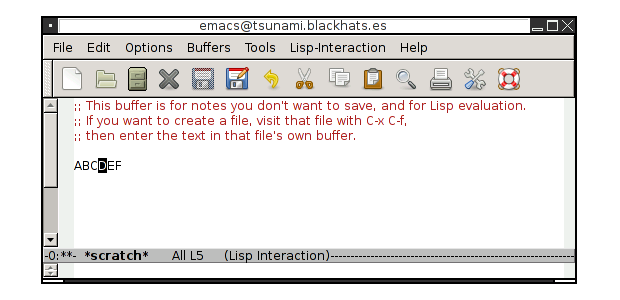Jun 17 2008
Scheme, common y emacs lisp
Antes de continuar explicando keystrokes más avanzados creo que es importante tener un mínimo de cultura general de Lisp (list processing), ya que está totalmente relacionado con Emacs (más de un 75% está escrito en lisp, algo más de un 23% en c, y el resto en lenguajes como sh, perl, awk, python y demás).
En primer lugar decir que Lisp es un lenguaje de programación multiparadigma, de alto nivel, declarativo, funcional, orientado a objetos y con 50 años de história. La potencia de lisp es mucho mayor de la que lo gente se piensa y aunque tiene relación con la IA (Inteligencia Artificial) se usa y se ha usado para muchísimas cosas más, como estudiar los paradigmas de los lenguajes de programación del futuro.
Lisp tiene 3 dialectos principales hoy en dia (aunque existen más), éstos son Scheme, Common lisp y Emacs lisp.
- Scheme: la filosofía de Scheme es minimalista. Scheme proporciona un número muy reducido de primitivas, construyendo el resto a partir de este reducido número de abstracciones. El estándar (R5RS) tan sólo ocupa unas 50 páginas y se puede descargar de la página de schemers.org (http://schemers.org/Documents/Standards/R5RS/r5rs.pdf).
- Common lisp: por otro lado tenemos common lisp, él índice de las especificaciones de éste es tan grande como todas las especificaciones de scheme, por lo lo que posee un gran número de primitivas. La especificación y referencia más cercana es la CLtL (www.cs.cmu.edu/Groups/AI/html/cltl/cltl2.html).
- Emacs lisp: por último tenemos Emacs lisp, éste dialecto fue escrito pensando u orientado para el entorno Emacs. El juego de primitivas que ofrece no es tan pequeño como el de Scheme, pero tan poco tan grande como el de Common lisp. Su número de primitivas también es reducido, lo que ocurre es que el estándar también define la biblioteca, que se construye con el juego de primitivas reducidas. La mejor referencia se encuentra en la web de gnu (http://www.gnu.org/software/emacs/manual/elisp.html).
Por supuesto nuestro entorno emacs tiene un intérprete de lisp (emacs lisp) escritro en c, que es la base de toda la aplicación y del resto de funcionalidades que se cargan. Por lo tanto podemos decir que podemos interpretar código Lisp desde emacs (y se hace constantemente). Para ello tenemos distintas posibilidades:
- M-x run-scheme : podremos comenzar a interpretar scheme.
- M-x run-lisp : podremos comenzar a interpretar common lisp.
- M-x eval-expression ó M-: : podremos comenzar a interpretar emacs lisp desde el minibuffer.
- C-x C-e : para interpretar emacs lisp escrito en algún buffer (útil cuando no es tan corto el código).
También podemos evaluar código emacs lisp usando M-x eval-buffer si queremos evaluar un buffer entero en dicho intérprete o bien M-x eval-region si lo que queremos es que interprete una región. Debemos tener instalados en nuestro sistema los intérpretes de scheme y common para poder evaluar expresiones de estos, el de emacs lisp, ya viene con GNU/Emacs.
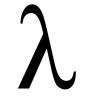
Por último recomendar este magnífico video (Taller de lisp) también incrustado al final de éste post, de David Arroyo (los primeros 24 minutos sobre la história de Lisp) y José E. Marchesi (a partir del minuto 25, sobre como se implementa Lisp de forma interna).